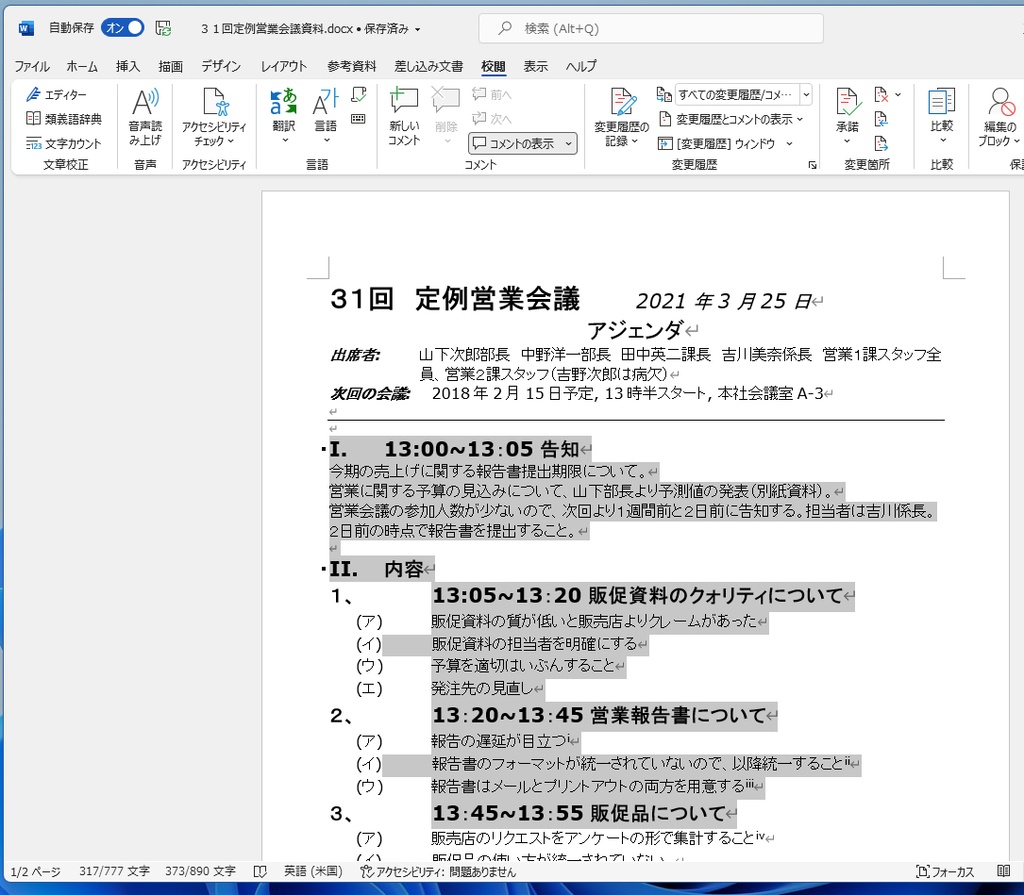メニューから文字数を数える
文字数を調べるには、「校閲」-「文章校正」-「文字カウント」を利用するのが定番だ。古いバージョンからこの機能で文字数を数えていた人も多いだろう。機能を実行すると、「文字カウント」ダイアログが開いて、ページ数や文字数、単語数などが表示される。オプションでオンにすれば、テキストボックスや脚注などの文字数も調べられる。
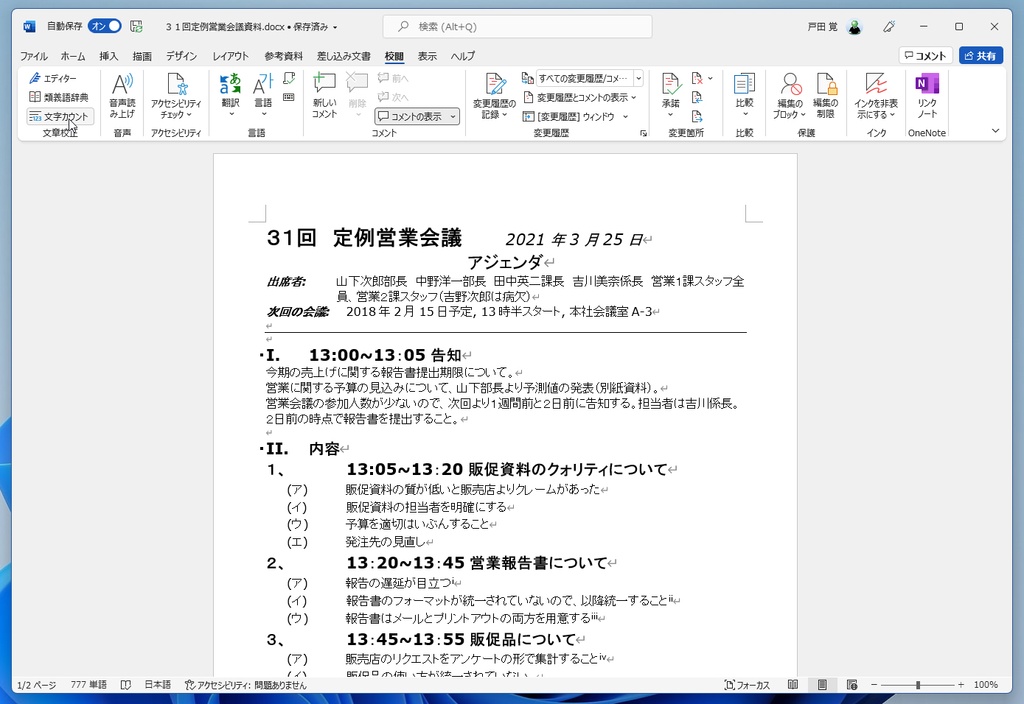
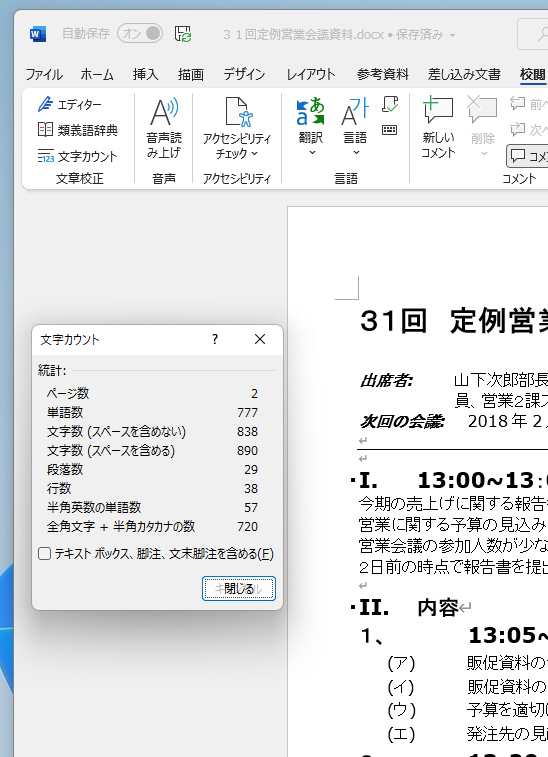
もっと手っ取り早く調べる
さらに手っ取り早く文字数を数えたいなら、Wordのウィンドウの左下にある「○○○単語」という表示をクリックするといい。一発で文字カウントダイアログが開くので、メニューを使うよりも手っ取り早いのだ。
さらにこの「○○○単語」を右クリックして「文字のカウント」をオンにすると、常に文字数が表示されるようになる。つまり、文字数を常時確認しながら入力できるわけだ。
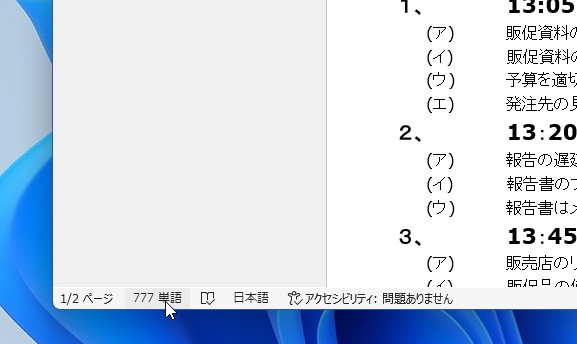
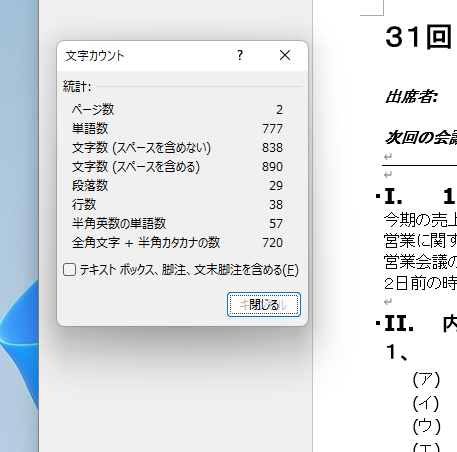
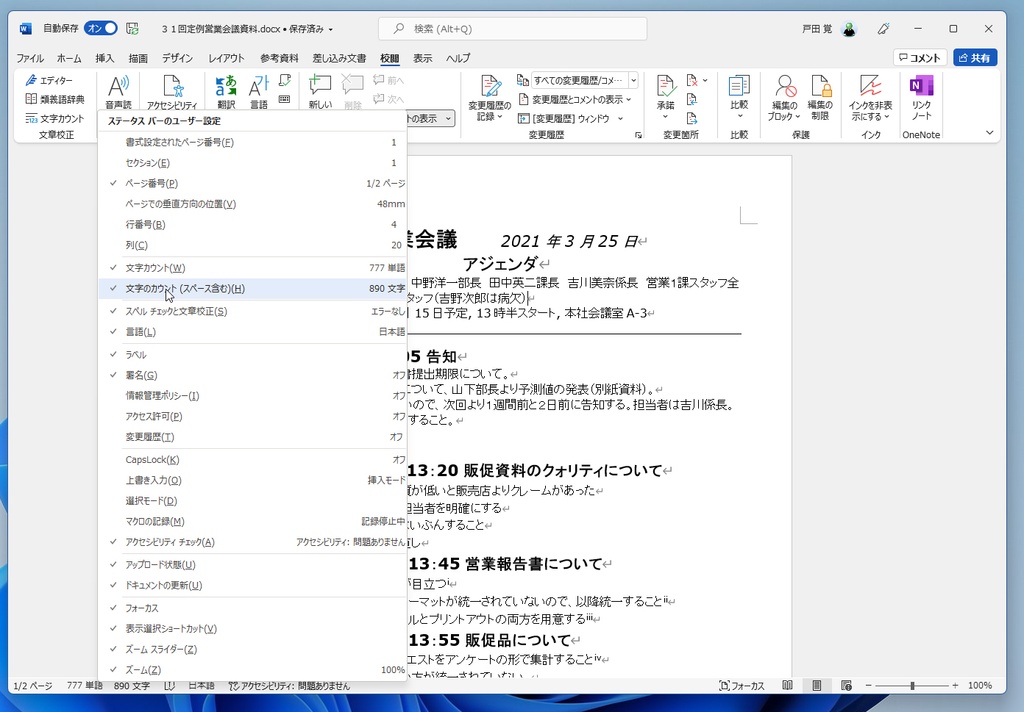
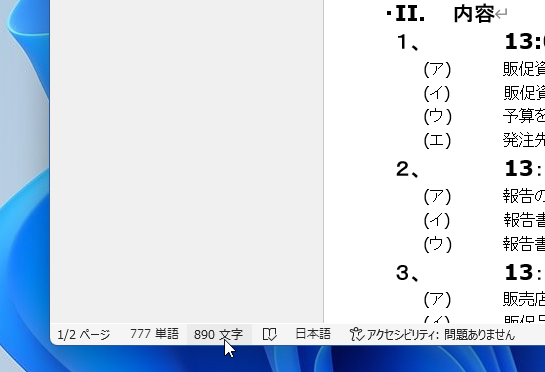
指定した部分の文字数もわかる
画面の下に文字数を表示できる状態にしておくと、ドラッグした部分の文字数を表示できる。一部の文字数を数えたいときには便利なので、こちらも覚えておきたい。